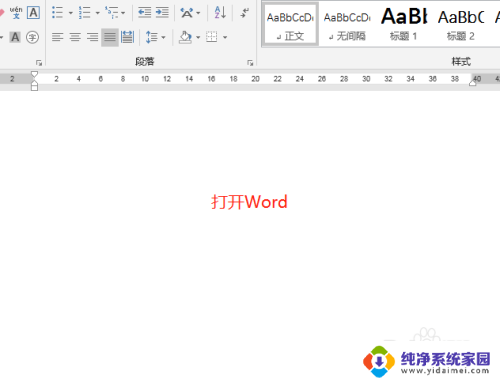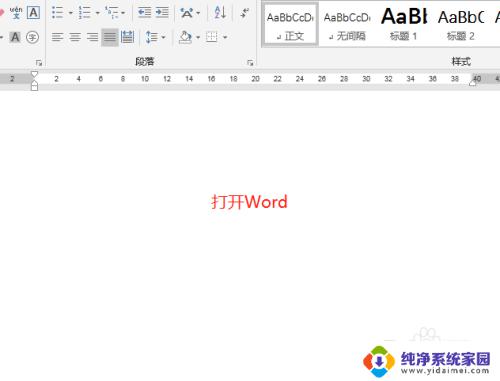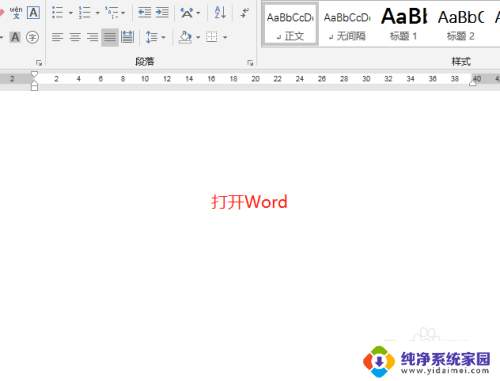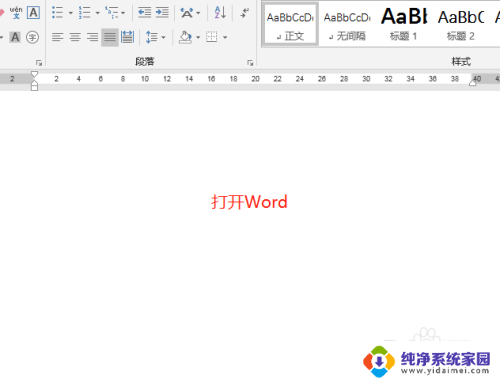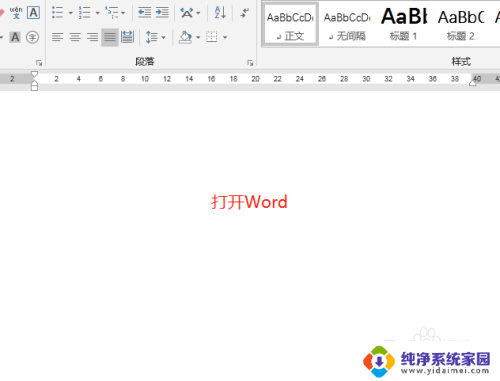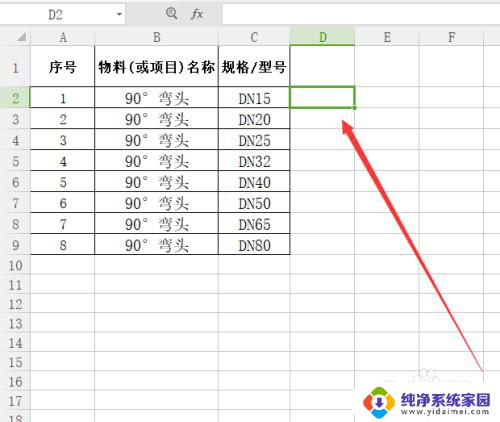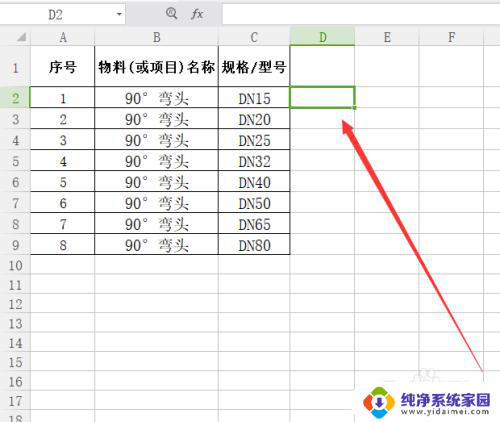word两个表格如何合并 表格合并示例
更新时间:2023-11-15 11:45:26作者:xiaoliu
word两个表格如何合并,在日常工作和学习中,我们经常会遇到需要合并两个表格的情况,表格合并可以将两个或多个表格的内容合并在一起,方便我们对数据进行整理和分析。如何正确地合并表格呢?让我们以一个表格合并示例来详细了解一下。假设我们有两个表格,一个是销售记录表,包含了产品名称、销售数量和销售额等信息;另一个是客户信息表,包含了客户姓名、联系方式和所在地等信息。我们需要将这两个表格合并,以便更好地分析销售情况和客户需求。在接下来的文章中,我们将介绍合并表格的步骤和注意事项,帮助大家顺利完成合并操作。无论是在工作中还是学习中,掌握合并表格的技巧都是非常实用的,希望本文能对大家有所帮助。
具体步骤:
1.打开Word表格
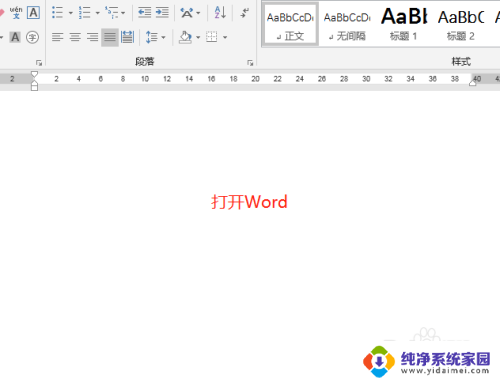
2.插入两个表格,宽度一样就行,列数可以不同。

3.选中上面一个表格

4.这时按住,Shift + Alt + 向下箭头

5.这样两个表格就合并成了一个表格了

6.当我你也可以从下面向上合并,选中下面的表格。按Shift + Alt +向上箭头

以上就是关于如何合并两个word表格的全部内容,如果遇到相同情况的用户,可以按照小编的方法来解决。